
php 편집기 Strawberry는 최신 솔루션을 제공합니다. Microsoft Store를 사용할 때 로딩되지 않는 문제가 발생하면 혼란스럽고 무력감을 느낄 수 있습니다. 하지만 걱정하지 마세요. Microsoft Store를 다시 열고 정상적으로 사용할 수 있도록 간단하고 효과적인 솔루션을 제공해 드리겠습니다. 네트워크 연결 문제든, 소프트웨어 오류든, 문제를 하나씩 해결해 드리며, 최대한 빨리 문제를 해결하시고 Microsoft Store가 선사하는 편리함과 즐거움을 누리실 수 있도록 도와드리겠습니다. Microsoft Store가 로드되지 않는 문제를 해결하는 방법을 살펴보겠습니다!
기존 규칙, 동영상 튜토리얼을 보려면 아래 동영상 링크를 클릭하세요.
Microsoft App Store Microsoft Store를 열 수 없거나 오류 코드가 발생합니다.
1. 인터넷 속도가 느리다, 느리다, 유일한 해결책 기다리면 됩니다. Microsoft Store Microsoft 스토어 네트워크 속도는 중국에서 결코 순조롭지 않았습니다.
2. 흰색 화면이 전혀 열리지 않고, 다시 시작하라는 메시지가 표시되거나 오류 코드가 발생하면 다음 방법에 따라 해결할 수 있습니다.
1단계. 아래와 같이 컴퓨터의 시작 메뉴를 클릭합니다.
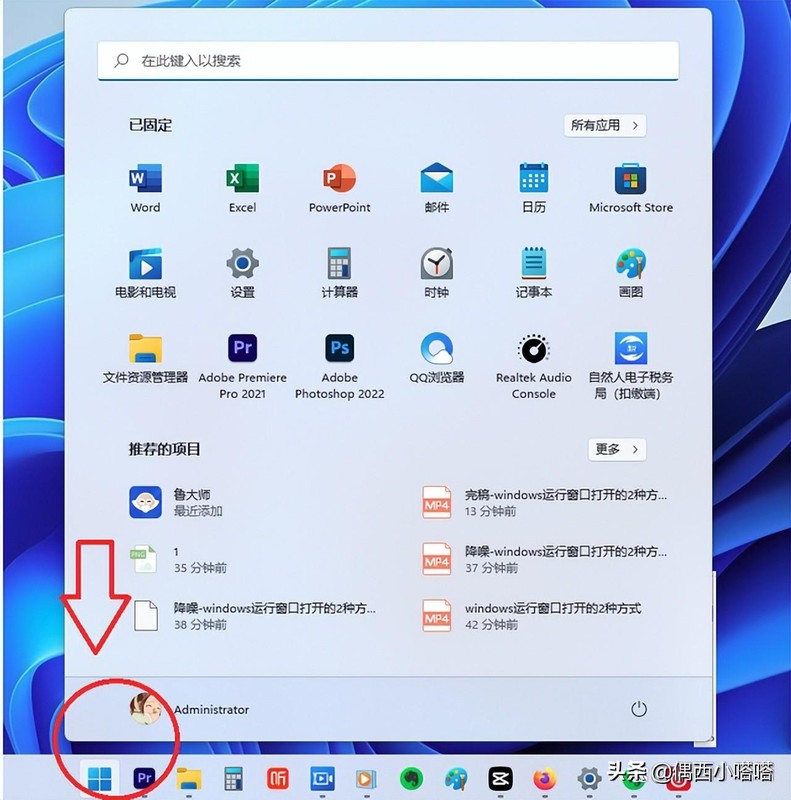
2단계. 검색창에 "인터넷 옵션"을 입력합니다. 다음을 참조하세요. 아래 그림:


3단계. "인터넷 옵션"을 입력한 후 위와 같이 인터넷 옵션을 클릭하면 현재 메뉴 창에서 "가장 일치하는 인터넷 옵션"을 볼 수 있습니다. 아래와 같이 속성 창이 나타납니다.
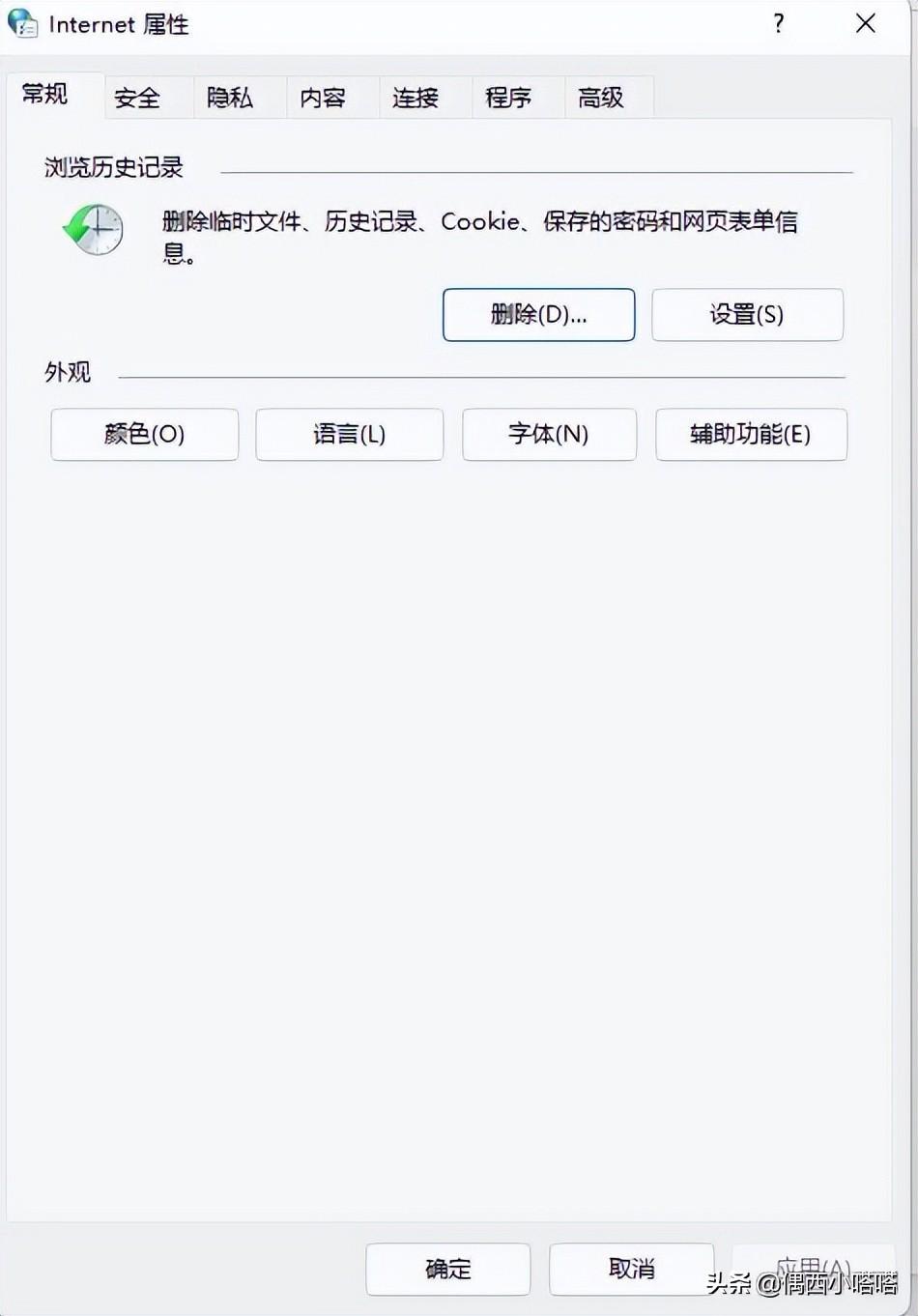

4단계. 인터넷 속성 창에서 마지막 "고급" 탭을 선택합니다. 아래 그림을 참조하세요.
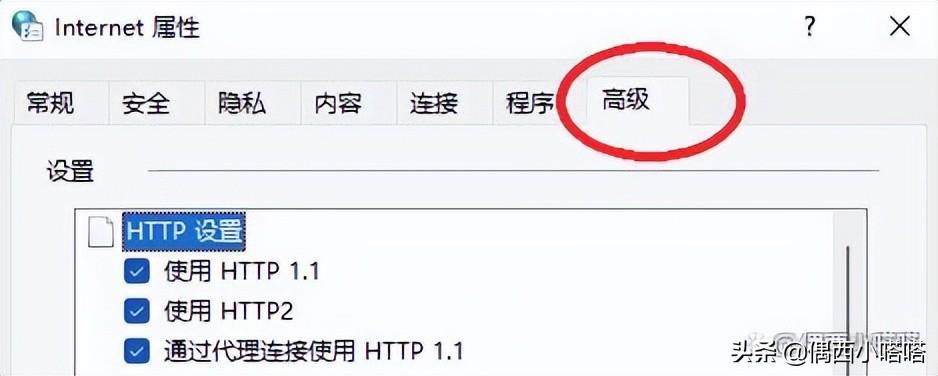

5단계. "고급" 탭의 설정 옵션에서 오른쪽 슬라이드 바를 클릭하면 아래와 같이 "TLS 1.2 사용" 및 "TLS 1.2 사용"이 선택되어 있는 것을 확인할 수 있습니다.
6단계. "TLS 1.2 사용" 및 "TLS 1.2 사용"을 선택합니다. "를 클릭하고 확인을 클릭하세요.
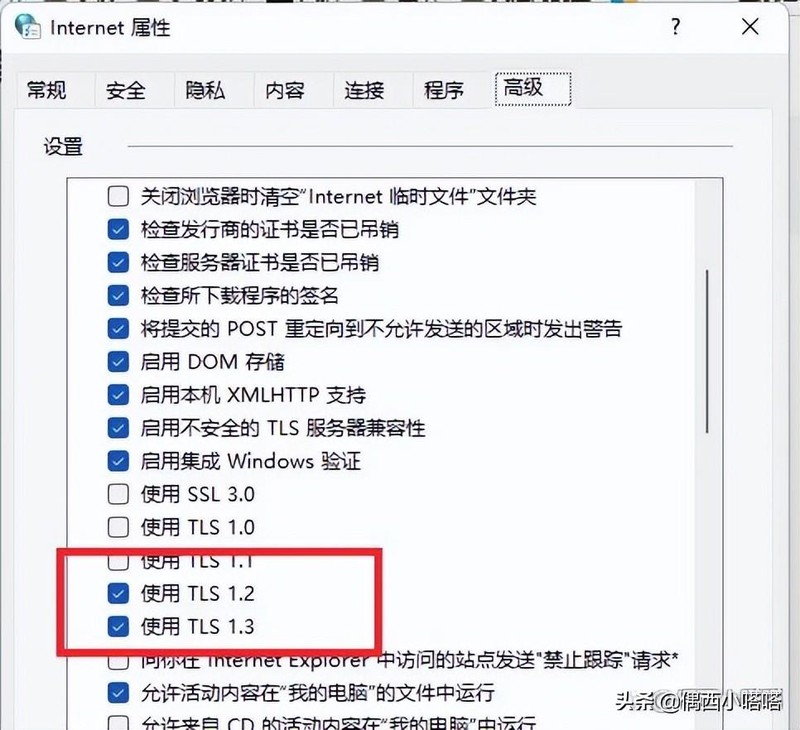

7단계. Microsoft Store를 다시 시작하면 아래와 같이 Microsoft Store가 열립니다.
Microsoft Store Microsoft Store를 열 수 없습니다. 또는 오류 코드
Windows PowerShell은 시스템과 함께 제공되는 도구이므로 별도로 다운로드할 필요가 없습니다. 이 명령을 통해 시스템 파일 백업 파일에서 데이터 내용을 추출하고 잘못되었거나 의심스러운 파일을 덮어쓸 수 있습니다. 파일을 삭제하고 덮어쓰기를 교체한 후 첫 번째 방법을 다시 시도해 보세요.
1단계. 키보드에서 Win 메뉴 키 + R을 클릭하여 아래와 같이 실행 창을 불러옵니다.
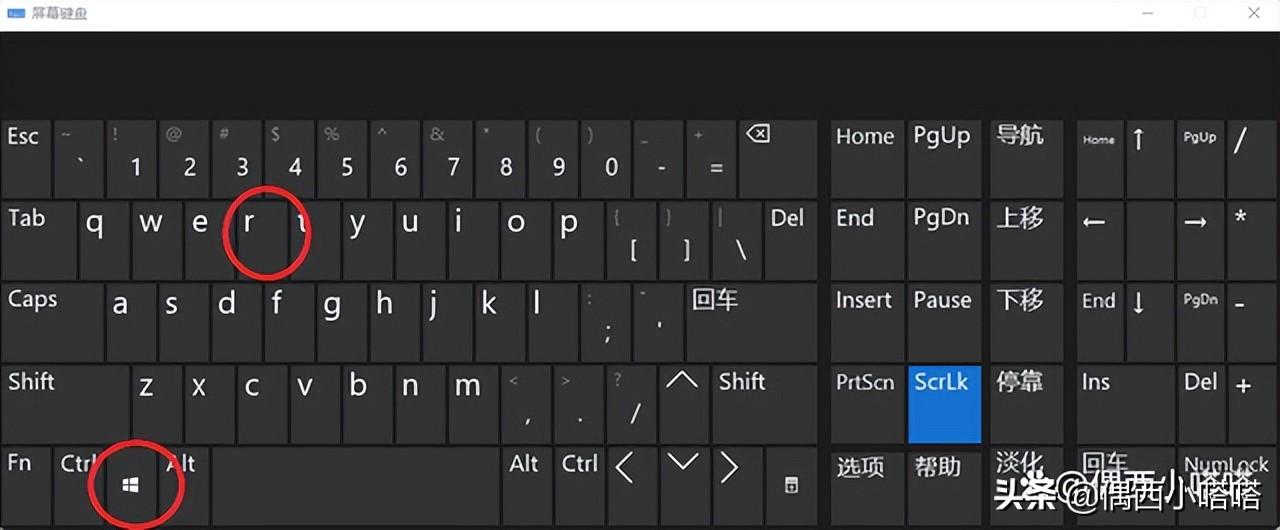

2단계. 컴퓨터 왼쪽 하단에 작은 실행 창이 나타납니다.
3단계. 실행 중인 입력 상자에 "powershell"을 입력하고 확인을 클릭하거나 Enter 키를 누릅니다.
4단계. 호출 후 효과는 다음과 같습니다.
B. win11 시스템에서 Windows PowerShell을 호출하는 솔루션
1단계. win11 시스템에서 시작 메뉴를 클릭하여 아래와 같이 검색 상자를 불러옵니다.
2단계. 직접 검색 상자 위치에 Windows PowerShell을 입력하고 Enter를 누르거나 아래에 나타나는 항목을 선택하십시오. 가장 잘 일치하는 옵션이면 충분합니다.
3단계. 창을 열면 다음과 같은 효과가 나타납니다.
2단계: 다음 내용을 입력하세요. 창:
1. 입력 방법은 영어 반각 상태를 사용하며 "sfc /scannow"를 입력하고 Enter를 누르면 자체 스캔 및 복구가 가능합니다.
참고: 위 내용에는 "sfc"와 "/" 사이에 공백이 있습니다
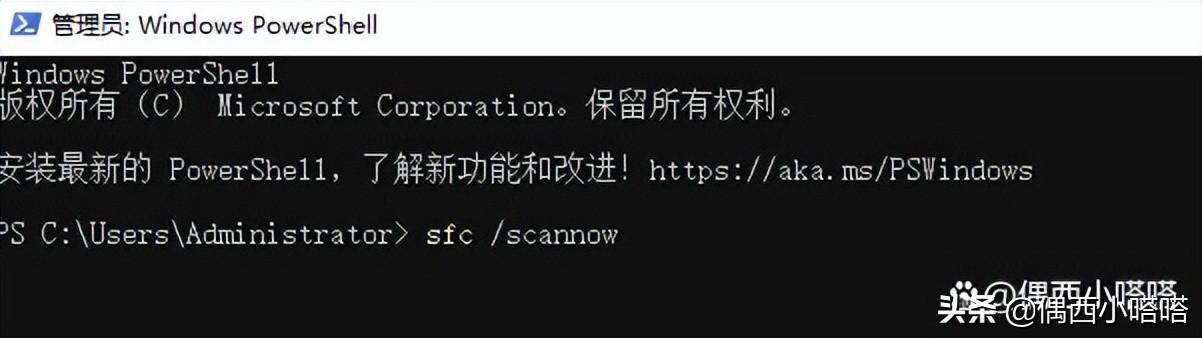

2. Enter를 눌러 명령을 확인한 후 시스템이 자동으로 복구됩니다. 특히 노트북, 창문의 전원을 차단하라는 메시지가 표시됩니다. 아래 그림을 참조하세요.
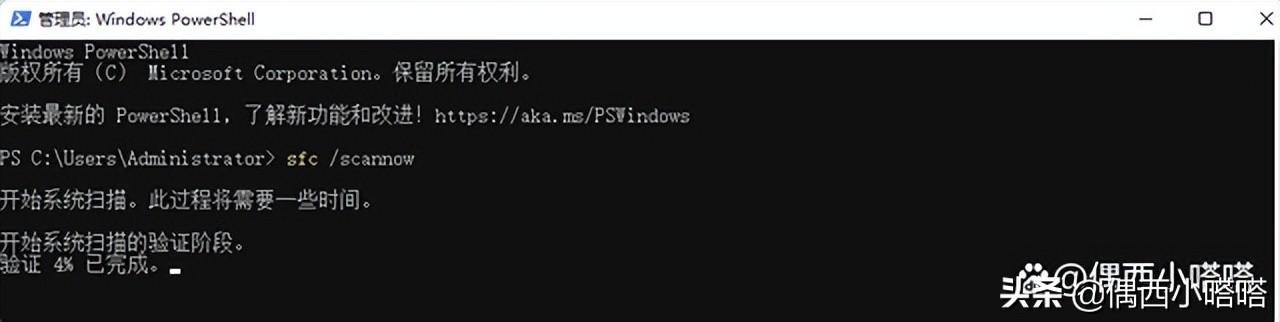

3. 감지 및 수리 후 아래와 같이 상황이 다르기 때문에 수리 내용은 다음과 같습니다. 메시지도 다르므로 내 컴퓨터의 수리 내용을 모자이크 처리하겠습니다.
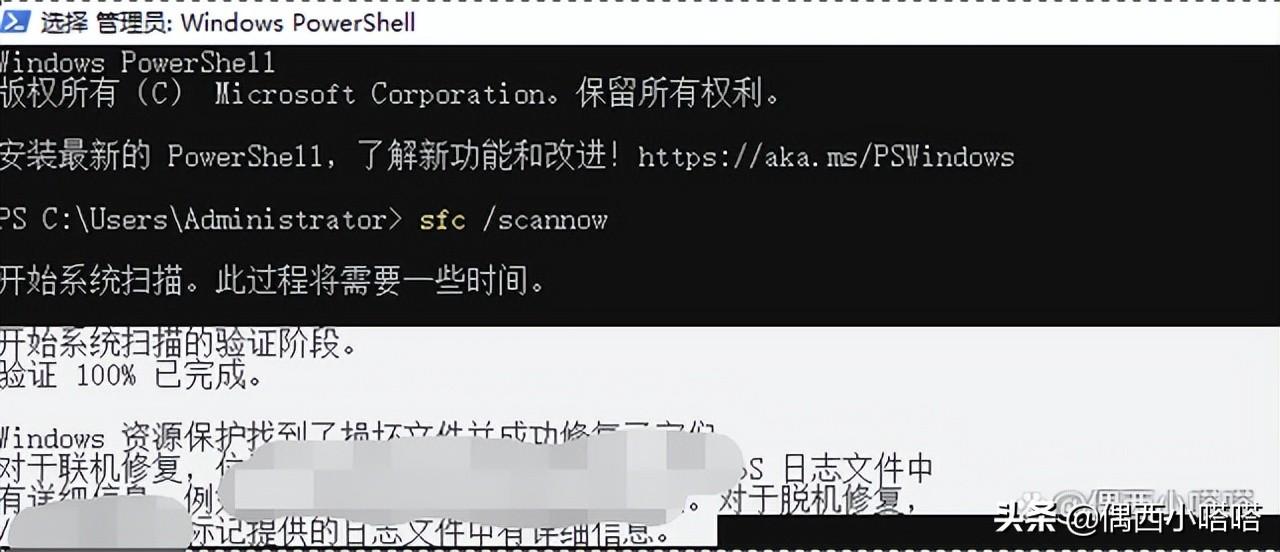

4. 컴퓨터를 다시 시작하고 Microsoft App Store가 제대로 작동하는지 다시 확인해 보세요~
이 내용이 전부입니다. 어떤 일이 있어도 도움을 드릴 수 있게 되어 매우 기쁩니다. Microsoft App Store를 주의 깊게 읽었습니다. 이 문서를 열 수 없으면 어떻게 해야 합니까? " 많은 지식을 얻은 느낌입니다. 엄지손가락을 치켜세워주세요! 많은 학습 효과를 보장합니다!
위 내용은 Microsoft Store를 열 수 없는 경우 어떻게 해야 합니까? Microsoft Store를 로드할 수 없는 문제에 대한 최신 솔루션입니다.의 상세 내용입니다. 자세한 내용은 PHP 중국어 웹사이트의 기타 관련 기사를 참조하세요!